Trong kỷ nguyên công nghệ số bùng nổ, Trí Tuệ Nhân Tạo (AI) đã trở thành một phần không thể thiếu, và các chatbot AI như Microsoft Copilot cùng ChatGPT đang dẫn đầu xu hướng. Với khả năng tương tác vượt trội, cả hai đều mang đến những trải nghiệm mạnh mẽ. Tuy nhiên, khi xét đến phiên bản ứng dụng dành cho Windows 11, đâu mới là lựa chọn tối ưu? Bài viết này của Thuthuatmobile.net sẽ đi sâu phân tích trải nghiệm thực tế của cả Microsoft Copilot và ChatGPT trên nền tảng Windows 11, giúp bạn có cái nhìn toàn diện nhất.
Tích Hợp Sâu Rộng Với Windows
Microsoft đã và đang nỗ lực định hình Windows 11 thành một hệ điều hành được hỗ trợ bởi AI, với Copilot là nền tảng cốt lõi cho các trải nghiệm AI tích hợp. Ban đầu, Copilot được xây dựng để thay thế Cortana, cho phép truy cập nhanh qua phím tắt WIN + C và hiển thị dưới dạng thanh bên, cung cấp quyền truy cập vào cài đặt hệ thống cùng các tác vụ Windows khác.
Tuy nhiên, định hướng này đã thay đổi. Sau một đợt cập nhật, Copilot trên Windows giờ đây hoạt động như một ứng dụng độc lập. Bạn có thể kích hoạt nó bằng phím tắt ALT + A (điều thú vị là phiên bản đầu tiên lại không có phím tắt này), nhưng đó là tất cả. Mức độ tích hợp sâu với các tính năng của Windows hiện tại còn khá hạn chế, về cơ bản, nó chỉ là trải nghiệm chatbot có sẵn trên web được gói gọn trong một ứng dụng.
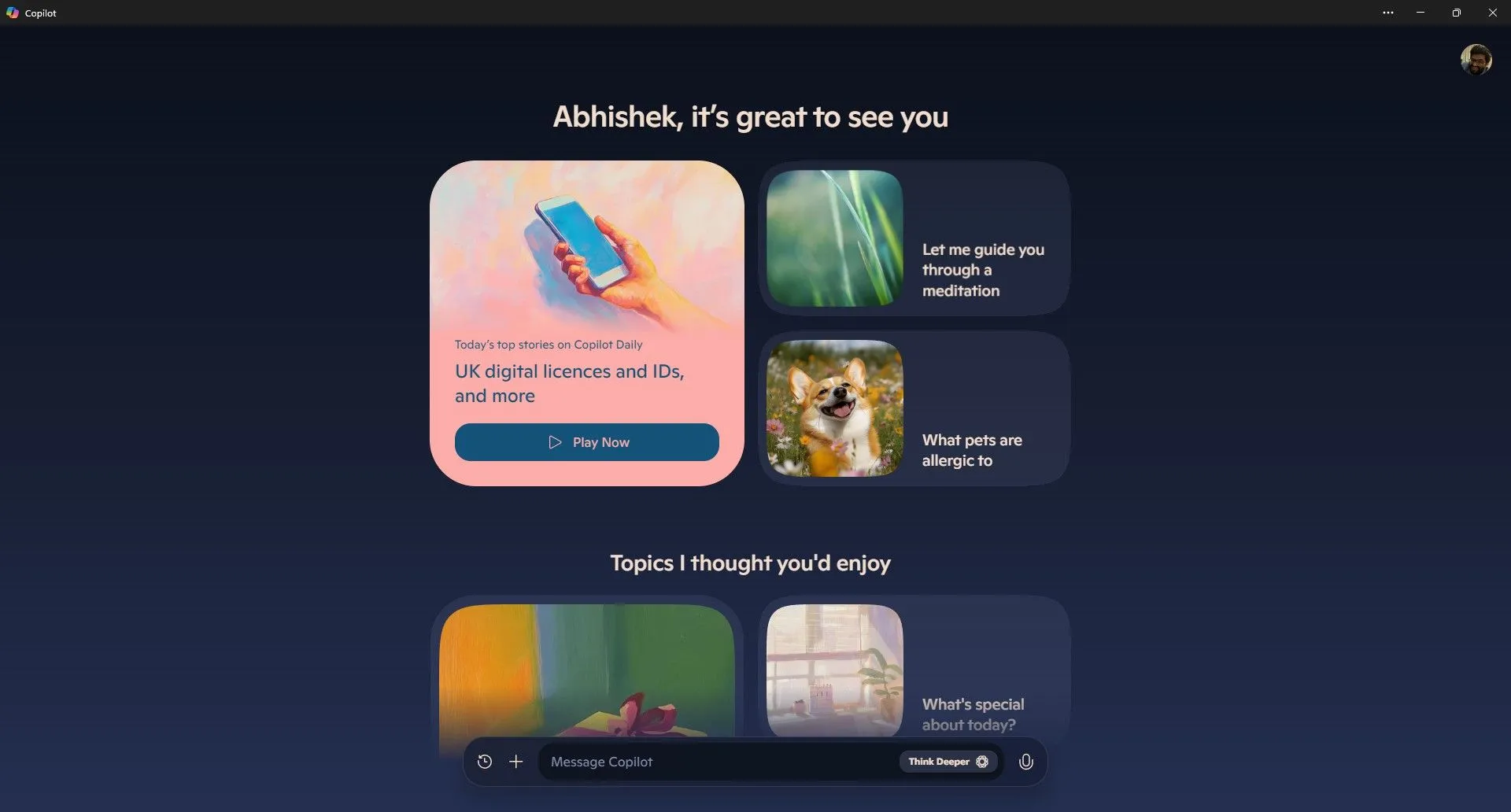 Ứng dụng Microsoft Copilot với giao diện trò chuyện tối giản trên Windows 11, hiển thị gợi ý tương tác.
Ứng dụng Microsoft Copilot với giao diện trò chuyện tối giản trên Windows 11, hiển thị gợi ý tương tác.
Trái lại, ứng dụng ChatGPT cho Windows, dù được kỳ vọng là một ứng dụng độc lập mô phỏng trải nghiệm web, lại tỏ ra linh hoạt và có khả năng hơn. Ví dụ, trong khi ứng dụng Copilot cho phép bạn tải lên hình ảnh để phân tích, ứng dụng ChatGPT còn cho phép bạn chụp ảnh màn hình một phần của màn hình hoặc chụp ảnh trực tiếp từ webcam của PC ngay trong ứng dụng. Bạn cũng có thể tùy chỉnh phím tắt nóng (hotkey) đồng hành.
Phím tắt mặc định của ChatGPT ban đầu là ALT + A, nhưng do Copilot đã “chiếm đoạt” (và không cho phép thay đổi), bạn sẽ cần định nghĩa một phím tắt khác cho ứng dụng ChatGPT nếu có ý định sử dụng cả hai.
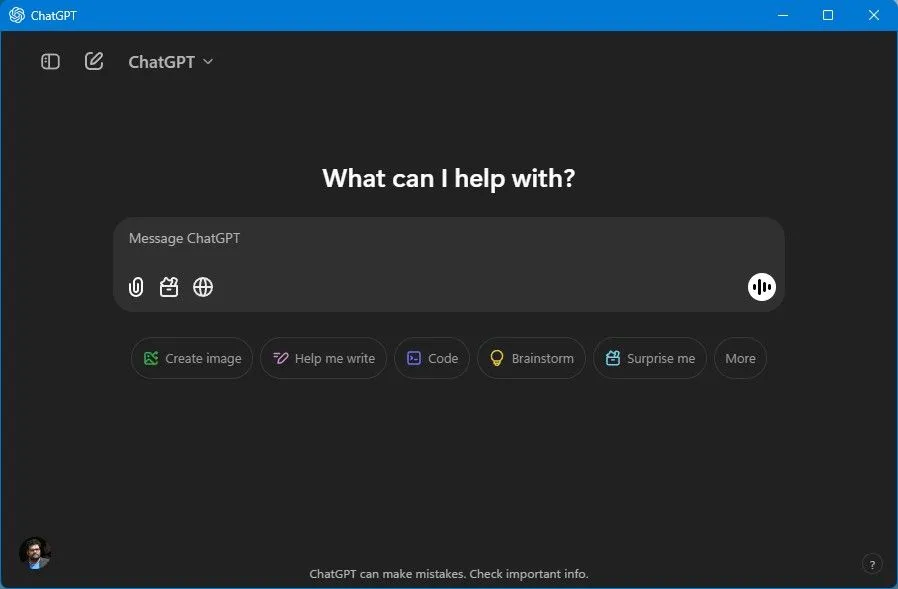 Giao diện ứng dụng ChatGPT trên Windows 11, hiển thị thanh lịch sử trò chuyện và các tùy chọn công cụ AI.
Giao diện ứng dụng ChatGPT trên Windows 11, hiển thị thanh lịch sử trò chuyện và các tùy chọn công cụ AI.
Mặc dù ứng dụng Copilot bản thân là một trải nghiệm độc lập, Microsoft đã tích hợp khả năng và thương hiệu Copilot trên khắp các sản phẩm của mình. Copilot có mặt trong Edge, cho phép bạn phân tích các trang web, và nhiều hơn thế. Ngoài ra còn có Copilot cho Microsoft 365, tích hợp các tính năng AI một cách liền mạch vào các ứng dụng như Word, Excel, PowerPoint và Outlook, nâng cao chức năng của chúng với các khả năng mới.
Trải Nghiệm Người Dùng Và Khả Năng Vận Hành
Không giống như cách Microsoft thường thiết kế các ứng dụng và trải nghiệm truyền thống, Copilot mang đến một sự thay đổi đáng kể. Giao diện của nó đơn giản và tối giản, tạo cảm giác thân thiện hơn là một công cụ dành cho trợ lý điều hành cấp cao.
Ứng dụng cung động một cửa sổ trò chuyện nổi bật. Khi khởi động, bạn sẽ nhận được một vài gợi ý về những điều có thể thực hiện và những ý tưởng để khám phá. Một trong những tính năng mới trên ứng dụng Copilot là ‘Think Deeper,’ mất khoảng 30 giây để xem xét câu hỏi của bạn từ mọi góc độ và sau đó đưa ra một phản hồi toàn diện. Nó hoạt động hiệu quả nhất nếu bạn cung cấp một lời nhắc chi tiết, ví dụ như lập kế hoạch một chuyến đi đường dài hoặc viết mã cho một ứng dụng.
Ứng dụng ChatGPT, về cơ bản, cũng tập trung vào trải nghiệm trò chuyện, nhưng từ thanh bên, bạn có thể kiểm tra lịch sử tương tác của mình với ChatGPT. Bạn có thể quay lại một tương tác trước đó và tiếp tục từ nơi bạn đã dừng lại mà không ảnh hưởng đến cuộc trò chuyện hiện tại của mình (Copilot cũng cho phép bạn kiểm tra lịch sử của mình, nhưng tùy chọn này không trực quan bằng).
Bạn cũng có thể khám phá và tạo các GPT tùy chỉnh kết hợp các hướng dẫn để thực hiện các tác vụ cụ thể – một tính năng mà Copilot hiện đang thiếu. Ngoài trải nghiệm trò chuyện thông thường, ứng dụng ChatGPT còn cung cấp “công cụ” giúp khám phá các khả năng AI dễ dàng hơn, đặc biệt đối với người dùng phổ thông. Có ‘Picture’ để tạo hình ảnh dựa trên lời nhắc (tất nhiên, Copilot cũng có thể giúp tạo hình ảnh), ‘Search’ cho phép bạn tìm kiếm thông tin về một chủ đề hoặc từ khóa trên web với các liên kết liên quan, và ‘Canvas’ tạo ra một trải nghiệm cộng tác để viết hoặc lập trình.
Xử Lý Tài Liệu Với AI
Một điều khá bất ngờ là ứng dụng Copilot hiện không cho phép tải lên tài liệu làm tham chiếu cho các tương tác hoặc để tóm tắt các tài liệu dài và trích xuất thông tin chính từ chúng. Ngược lại, ChatGPT cho phép bạn thêm tài liệu vào các lời nhắc của mình và thậm chí cho phép bạn tải lên tài liệu từ tài khoản OneDrive của bạn. Điều thú vị là ChatGPT lại tự hào về khả năng tích hợp OneDrive, trong khi ứng dụng Copilot của chính Microsoft lại không thể kéo tệp của bạn trực tiếp từ OneDrive.
Có lẽ điều này là có chủ ý. Microsoft muốn người dùng sử dụng các khả năng AI cho tài liệu của họ trong các ứng dụng Microsoft 365 – tạo ra một giá trị gia tăng cho việc đăng ký Microsoft 365. Copilot cho Microsoft 365 có thể hỗ trợ bạn trong việc tạo, tóm tắt và chỉnh sửa tài liệu trong Word, Excel và PowerPoint. Tuy nhiên, tính năng này đòi hỏi một gói đăng ký riêng biệt.
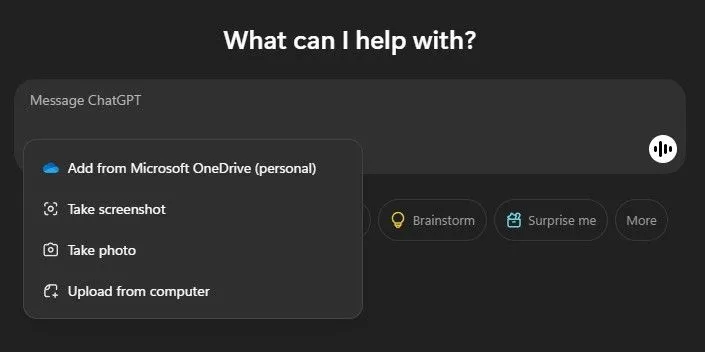 Tuỳ chọn đính kèm tài liệu trong ứng dụng ChatGPT trên Windows, bao gồm tải lên từ thiết bị và tích hợp OneDrive.
Tuỳ chọn đính kèm tài liệu trong ứng dụng ChatGPT trên Windows, bao gồm tải lên từ thiết bị và tích hợp OneDrive.
Mặc dù ChatGPT không tích hợp trực tiếp với các ứng dụng Microsoft 365, nhưng nó vẫn có thể hỗ trợ các tác vụ liên quan đến tài liệu, giúp bạn tạo ra các loại nội dung văn bản khác nhau có thể được sao chép và dán vào tài liệu để tinh chỉnh thêm.
Giao Tiếp Bằng Giọng Nói: Tiện Lợi Vượt Trội
Tương tác với các chatbot AI bằng lệnh thoại giúp nâng cao trải nghiệm người dùng và khả năng tiếp cận. Cả Copilot và ChatGPT đều cung cấp chế độ giọng nói để mở rộng mô hình AI đàm thoại với các tương tác ngôn ngữ tự nhiên.
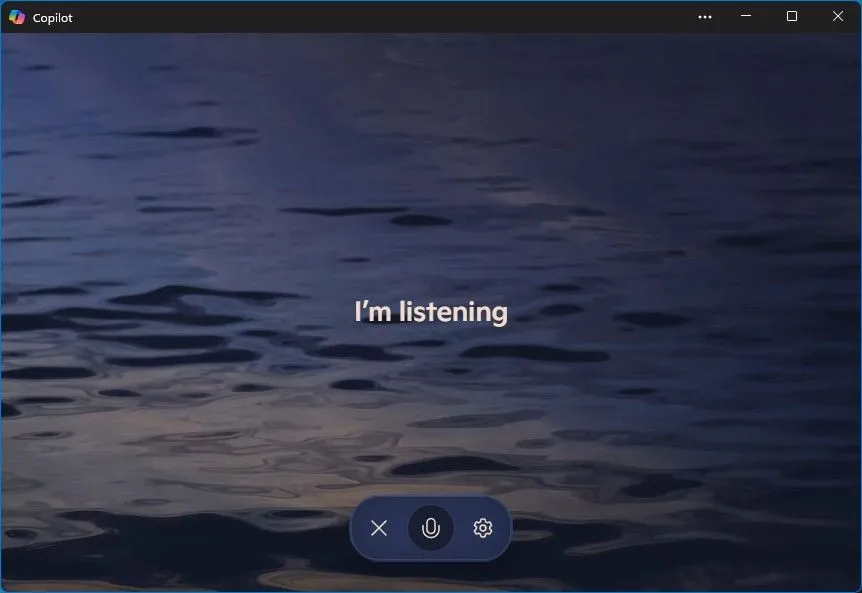 Chế độ giọng nói của Microsoft Copilot trên ứng dụng Windows, hiển thị hiệu ứng sóng âm tự nhiên trong quá trình tương tác.
Chế độ giọng nói của Microsoft Copilot trên ứng dụng Windows, hiển thị hiệu ứng sóng âm tự nhiên trong quá trình tương tác.
Có một vài giọng nói tích hợp sẵn mà bạn có thể lựa chọn, chẳng hạn như giọng nam và nữ, với các tông điệu và cảm xúc khác nhau. Ứng dụng ChatGPT có hơn gấp đôi số tùy chọn so với Copilot, chỉ có bốn (Wave, Grove, Meadow và Canyon). Hơn nữa, ChatGPT còn đặt nhãn giọng nói tốt hơn – nó giải thích tông điệu nếu bạn không thể nhận ra từ mẫu giọng nói xem trước (như Maple, được mô tả là ‘cheerful and candid’).
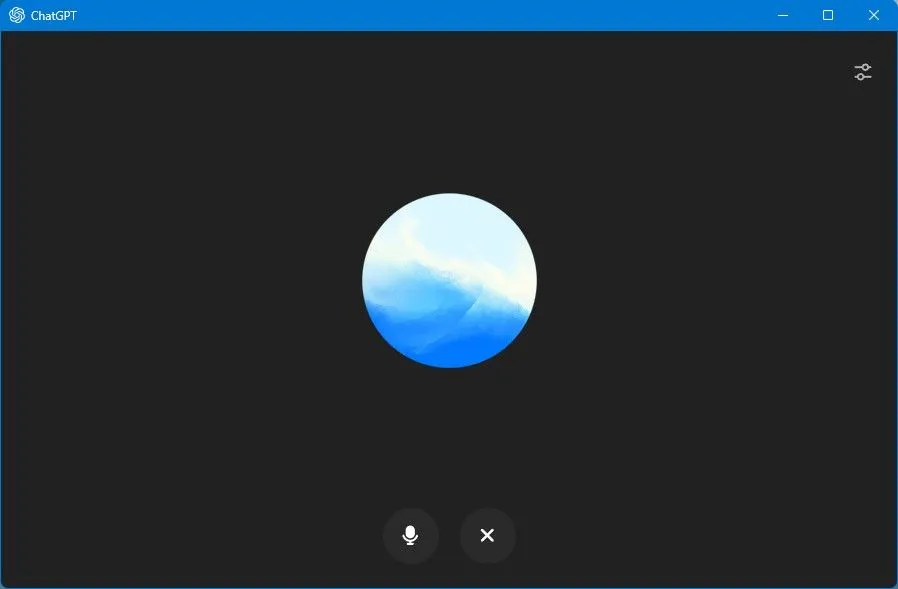 Giao diện chế độ giọng nói của ChatGPT trên ứng dụng Windows, với biểu tượng vòng tròn động hiển thị trạng thái đang nghe.
Giao diện chế độ giọng nói của ChatGPT trên ứng dụng Windows, với biểu tượng vòng tròn động hiển thị trạng thái đang nghe.
Mặc dù không có gì để xem trên màn hình trong suốt quá trình tương tác bằng giọng nói, Copilot trình bày một hình ảnh trực quan tự nhiên, nhẹ nhàng, được thực hiện rất tốt. Ứng dụng ChatGPT chỉ có vòng tròn bơm. Khi một tương tác kết thúc, cả hai ứng dụng đều hiển thị bản ghi cuộc trò chuyện.
Cả hai ứng dụng Copilot và ChatGPT đều hoạt động mà không cần đăng ký trả phí, nhưng bạn có thể nâng cấp lên ChatGPT Plus hoặc gói đăng ký Copilot Pro để sử dụng mở rộng và truy cập các mô hình nâng cao, mới hơn. Ngoài ra, gói đăng ký Microsoft 365 của bạn hiện cung cấp quyền truy cập vào các tính năng Copilot rất hữu ích trong các ứng dụng như Word, Excel và PowerPoint.
Cả hai ứng dụng đều cung cấp khả năng đàm thoại và sức sáng tạo tuyệt vời, xét rằng các mô hình cơ bản là như nhau. Cả Copilot và ChatGPT đều được cung cấp bởi các mô hình GPT của OpenAI.
Trên Windows, ứng dụng Copilot mang đến trải nghiệm gọn gàng, tối giản để khám phá các khả năng dựa trên AI tạo sinh. Tuy nhiên, nó cũng khá hạn chế về mặt tính năng độc lập. Tại thời điểm này, ứng dụng ChatGPT cung cấp nhiều khả năng hơn đáng kể. Dù vậy, Copilot đang không ngừng phát triển, và rất có thể nó sẽ có thêm nhiều tính năng và tích hợp tốt hơn với Windows trong tương lai. Hơn nữa, nếu bạn có đăng ký Microsoft 365, sẽ có thêm các khả năng khi sử dụng các ứng dụng năng suất.


